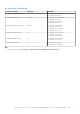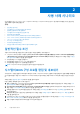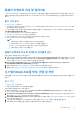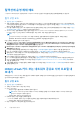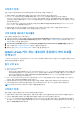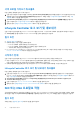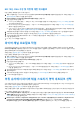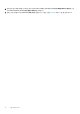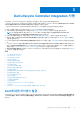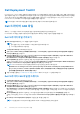Users Guide
Table Of Contents
- Dell Lifecycle Controller Integration Version 3.3 for Microsoft System Center Configuration Manager 사용자 가이드
- 목차
- Microsoft System Center Configuration Manager용 Dell Lifecycle Controller Integration(DLCI) 소개
- 사용 사례 시나리오
- Dell Lifecycle Controller Integration 사용
- DLCI에 대한 라이센스 발급
- Dell Deployment ToolKit
- Dell 드라이버 CAB 파일
- 대상 시스템 구성
- 자동 검색 및 핸드쉐이크
- 작업 순서에서 드라이버 적용
- 작업 시퀀스 생성
- Dell 고유 작업 시퀀스 생성
- 맞춤 구성 작업 시퀀스 생성
- 작업 시퀀스 편집
- 운영 체제 이미지 및 드라이버 패키지 적용을 위한 작업 시퀀스 단계 구성
- 운영 체제 이미지 적용
- Dell 드라이버 패키지 추가
- 작업 순서 배포
- 작업 순서 매체 생성(부팅 가능한 ISO)
- 시스템 뷰어 유틸리티
- 구성 유틸리티
- Integrated Dell Remote Access Controller 콘솔 실행
- 작업 뷰어
- Dell Lifecycle Controller Integration을 사용하여 수행할 수 있는 추가 작업
- 구성 유틸리티 사용
- 서버 가져오기 유틸리티 사용
- 시스템 뷰어 유틸리티 사용
- 문제 해결
- 관련 설명서 및 리소스
Dell Deployment ToolKit
Dell Deployment ToolKit(DTK)에는 유틸리티, 샘플 스크립트, Dell 시스템을 배포하고 구성하는 데 사용할 수 있는 샘플 구성 파일의 집
합이 포함되어 있습니다. DTK를 사용하여 스크립트 기반 및 RPM 기반 설치를 구축하면 현재 배포 프로세스를 변경하지 않고 신뢰할
수 있는 방식으로 사전 운영 체제 환경에 다수의 시스템을 배포할 수 있습니다. DTK를 사용하면 BIOS 또는 UEFI(Unified Extensible
Firmware Interface) 모드에서 Dell 시스템에 운영 체제를 설치할 수 있습니다.
노트: 부팅 필수 드라이버가 포함된 폴더가 없을 경우에는 마법사가 오류 메시지를 표시합니다.
Dell 드라이버 CAB 파일
캐비닛(.cab) 파일은 드라이버, 시스템 파일과 같은 다른 배포 파일을 포함하는 압축 파일입니다.
Dell 드라이버 CAB 파일은 사용자 지정 부팅 이미지를 생성하고 배포하는 새로운 수준의 유연성을 제공합니다.
Dell 드라이버 파일 가져오기
1. Dell.com/support에서 최신 DTK 파일을 다운로드하십시오.
노트:
● 관리 콘솔이 아닌 사이트 서버에서 DTK 파일 패키지를 가져와야 합니다.
● DTK 자동 압축 해제 zip 파일 지원.
2. Configuration Manager Console을 시작합니다.
3. 왼쪽 창에서 Software Library(소프트웨어 라이브러리) > Overview(개요) > Application Management(응용프로그램 관리) >
Packages(패키지)를 선택합니다.
4. Packages(패키지)를 마우스 오른쪽 단추로 클릭하고 DLCI Server Deployment(DLCI 서버 배포) > Import DLCI Dell Driver
Cabs(DLCI Dell 드라이버 CAB 가져오기)를 선택합니다.
DLCI WinPE Driver Configuration Wizard(DLCI WinPE 드라이버 구성 마법사) 화면이 표시됩니다.
5. Browse(찾아보기)를 클릭하고 다운로드한 파일 또는 자동 압축 해제 zip 파일로 이동합니다.
선택한 CAB 파일 버전, Windows PE 버전 및 아키텍처가 DLCI WinPE Driver Configuration Wizard(DLCI WinPE 드라이버 구성
마법사)의 Cab Selection for Import(가져오기를 위한 Cab 선택) 섹션에 표시됩니다.
노트: WinPE 드라이버가 이미 시스템에 설치되어 있으면 다음과 같은 메시지가 표시됩니다.
WinPE drivers are already present on this system, importing Cab file will be overwriting the existing WinPE drivers.
Are you sure you want to continue?"(WinPE 드라이버가 이미 이 시스템에 있으므로, Cab 파일을 가져오면 기존 WinPE
드라이버를 덮어쓰게 됩니다. 계속하시겠습니까?)"
6. 부팅 이미지를 만들려면 Dell 드라이버 CAB 파일 업그레이드 페이지 20 섹션의 7~11 단계를 따르십시오.
Dell 드라이버 CAB 파일 업그레이드
1. Configuration Manager Console을 시작합니다.
2. 왼쪽 창에서 Software Library(소프트웨어 라이브러리) > Overview(개요) > Application Management(응용프로그램 관리) >
Packages(패키지)를 선택합니다.
3. Packages(패키지)를 마우스 오른쪽 단추로 클릭하고 DLCI Server Deployment(DLCI 서버 배포) > Import DLCI Dell Driver
Cabs(DLCI Dell 드라이버 CAB 가져오기)를 선택합니다.
DLCI WinPE Driver Configuration Wizard(DLCI WinPE 드라이버 구성 마법사) 화면이 표시됩니다. 서버에 기존 CAB 파일 패키
지가 있는 경우에는 CAB Selection for Import(가져오기를 위한 CAB 선택) 섹션에 CAB 파일 버전, Windows PE 버전 및 아키텍처가
표시됩니다.
4. Browse(찾아보기)를 클릭하고 다운로드한 CAB 파일 자동 압축 해제 zip 파일로 이동합니다. Next(다음)를 클릭합니다.
선택한 CAB 파일 버전, Windows PE 버전 및 아키텍처가 Cab Selection for Import(가져오기를 위한 Cab 선택) 섹션에 표시됩니
다.
5. Boot Image Selection(부팅 이미지 선택)에서 다음 옵션 중 하나를 선택합니다.
노트: 다음 옵션에서 x64 부팅 이미지를 선택하여 64비트 CAB 파일을 가져왔는지 확인합니다.
20 Dell Lifecycle Controller Integration 사용